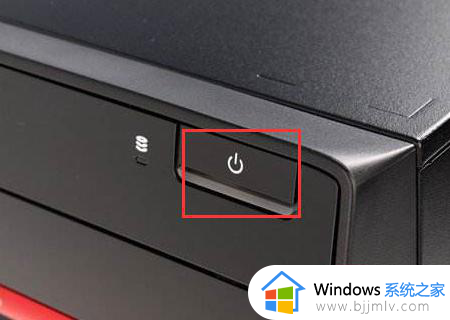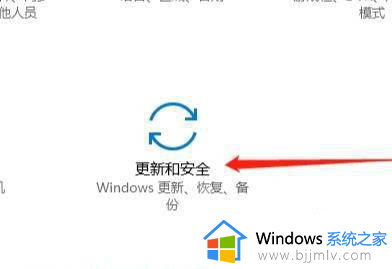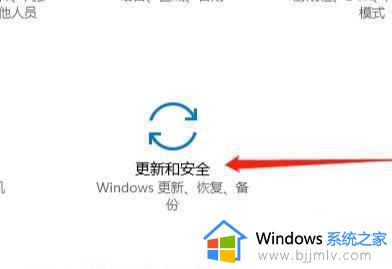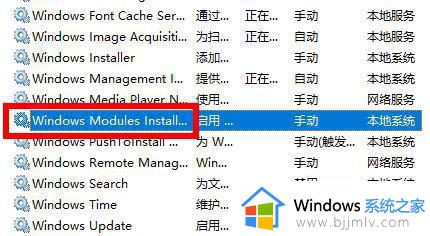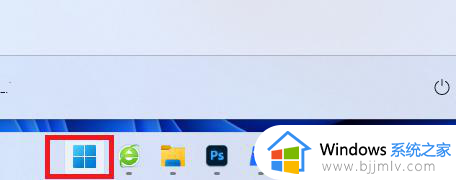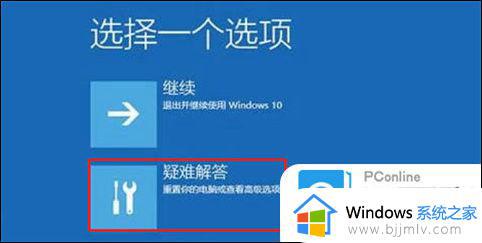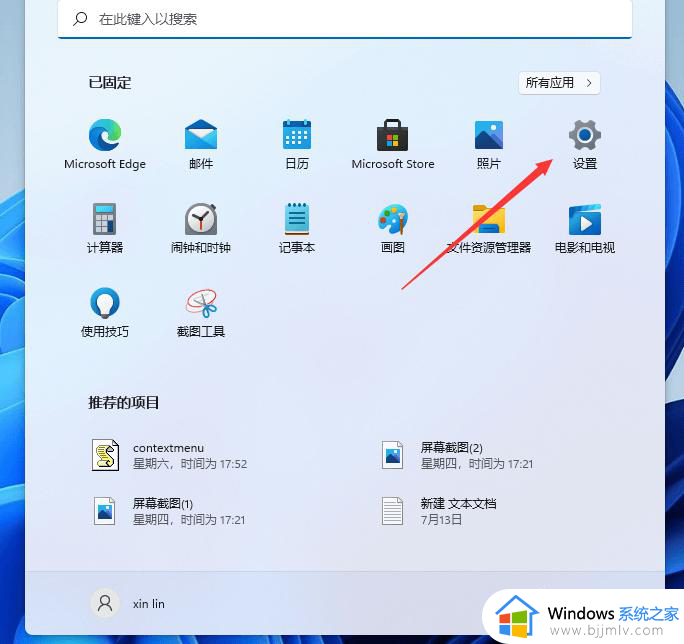win11恢复上一次正确配置图文教程 win11怎么恢复到上一次正确配置
随着接触win11系统的用户越来越多,因此我们遇到的电脑运行故障也随之增加,有些用户在操作win11电脑时,由于一些错误操作导致系统运行出错,这时我们可以选择恢复到上一次正确配置的时间段来修复,可是win11怎么恢复到上一次正确配置呢?下面小编就来教大家win11恢复上一次正确配置图文教程。
具体方法:
1、在Win11系统的任务栏找到系统自带的“搜索”功能,在里面搜索设置(也可以在控制面板找到系统设置)。
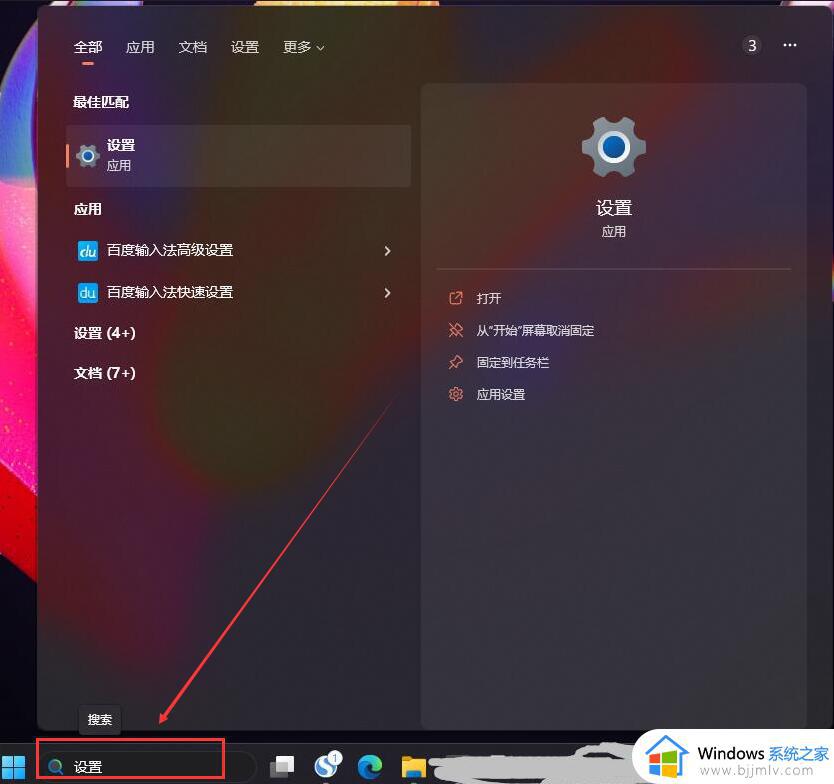
2、打开设置面板,在左侧菜单中找到Windows更新。
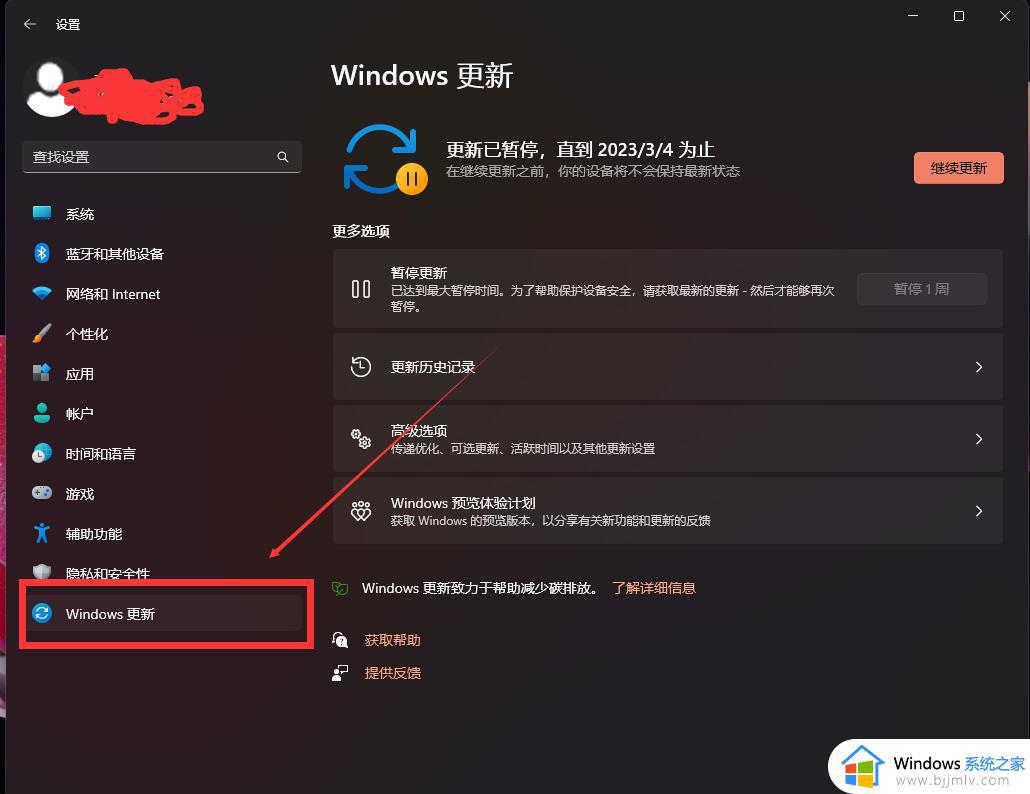
3、此时设置面板右侧会显示一个新的界面,我们找到“高级选项”按钮,然后鼠标点击高级选项按钮。
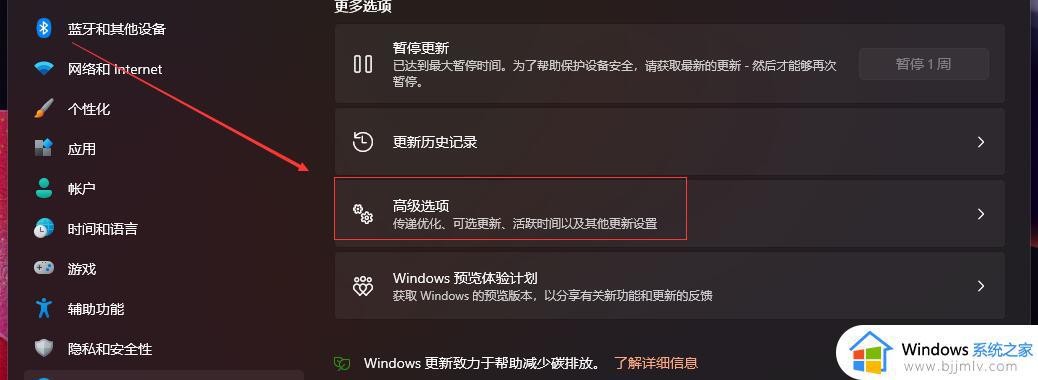
4、接着我们会进入高级选项面板,我们往下拉到底,找到“恢复”按钮,接着点击恢复。
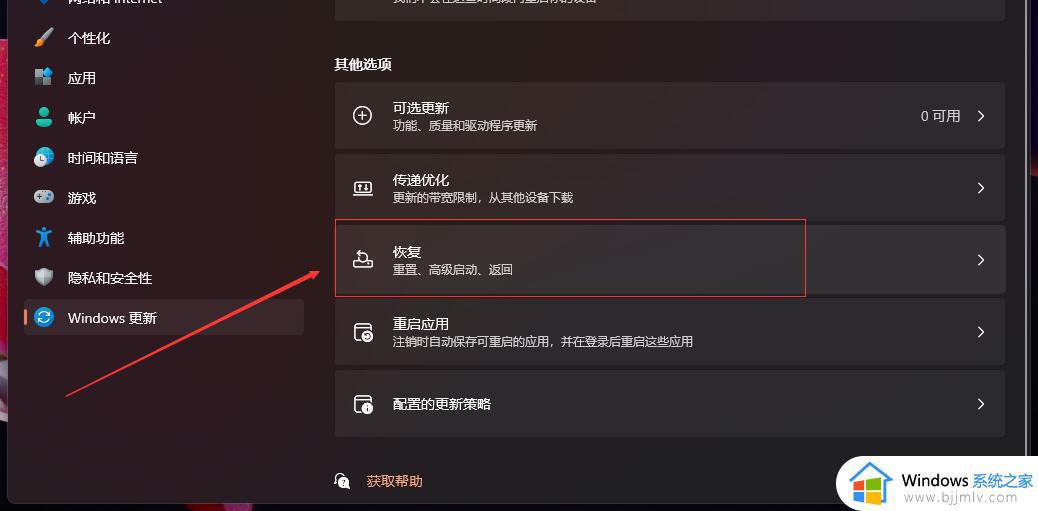
5、在恢复面板中有个恢复选项,我们找到“返回”选项。这个返回选项就能帮我们恢复到上一次更新前的系统版本,如下图,我的“返回”选项是灰色的,无法点击,这是因为我已经把旧版本的文件全部删除了,所以无法恢复,这里一定要记得,每次升级之后一定要先体验一段时间,再将老版本的系统文件删除,不要升级之后就立马删除,不然真的会后悔的。
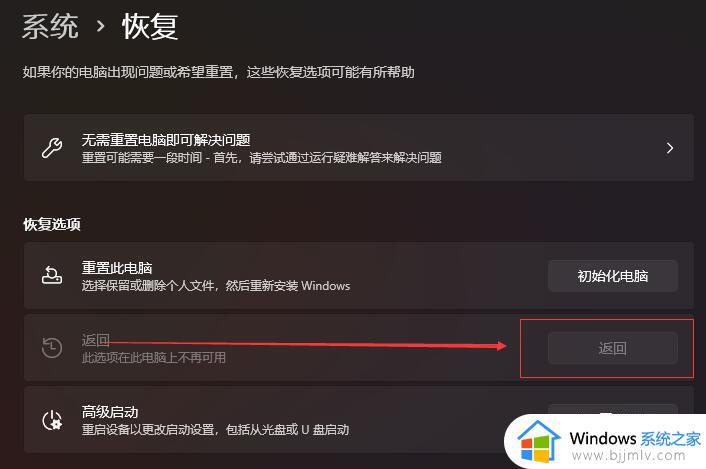
上述就是小编给大家分享的一篇win11恢复上一次正确配置图文教程了,有遇到过相同问题的用户就可以根据小编的步骤进行操作了,希望能够对大家有所帮助。